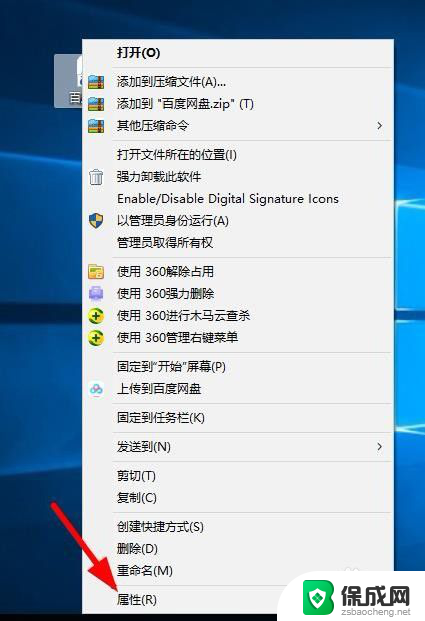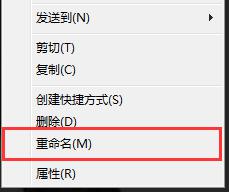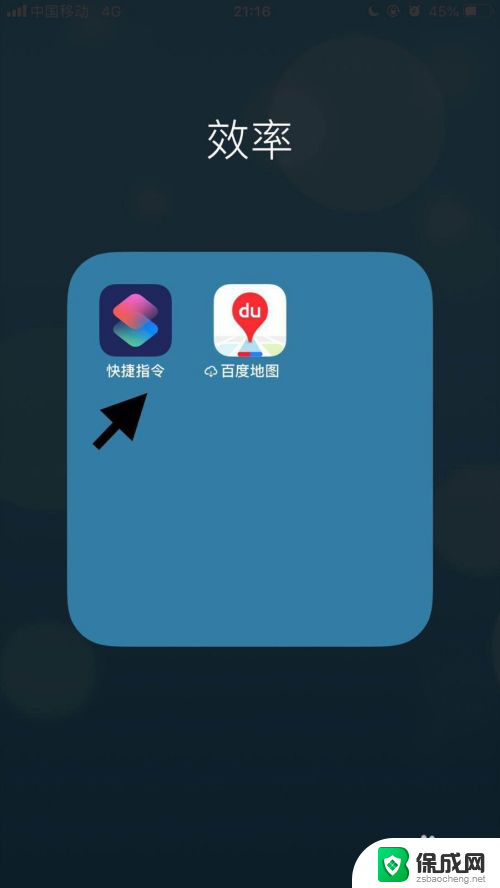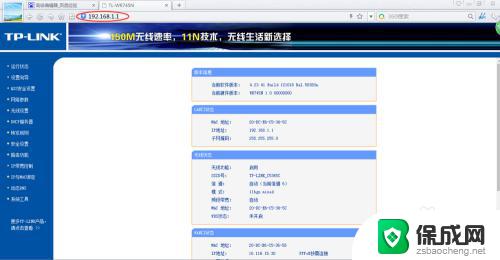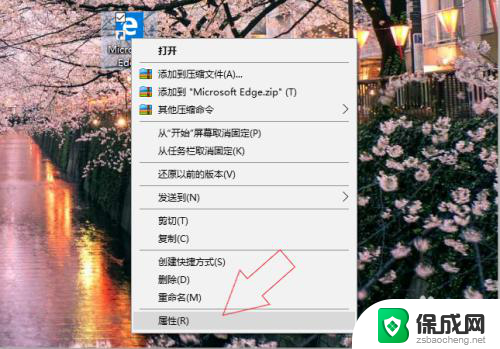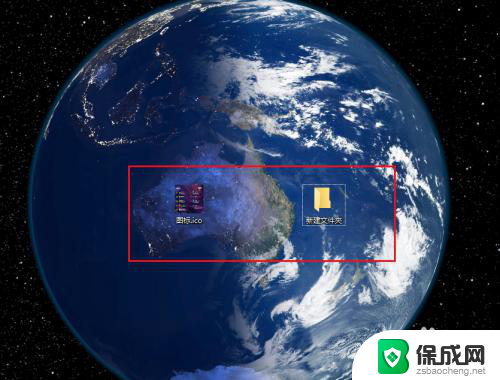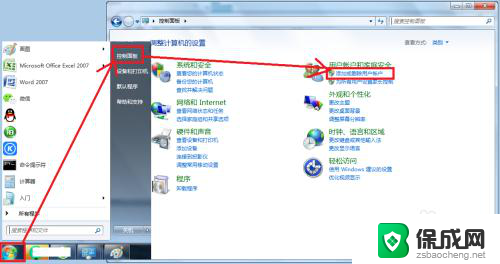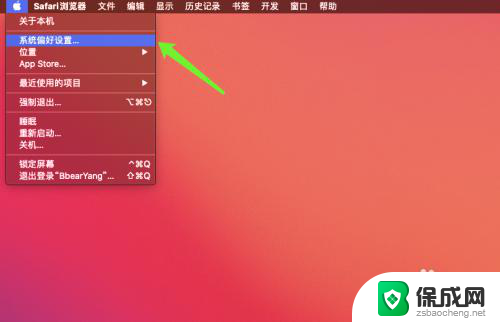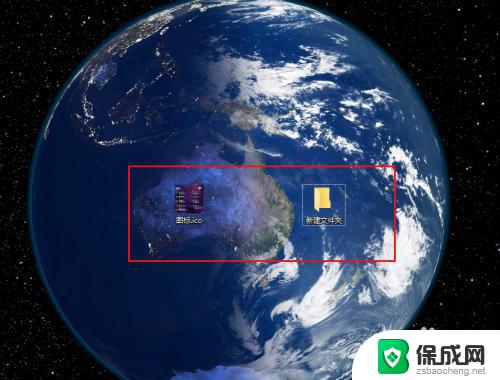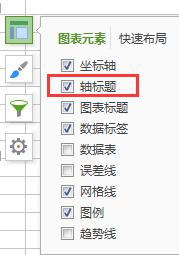如何更改软件名称 如何自定义桌面软件的图标和名称
更新时间:2024-01-26 12:08:07作者:xiaoliu
在如今信息爆炸的时代,软件已经成为我们生活中不可或缺的一部分,有时候我们可能对某些软件的名称或图标不太满意,希望能够进行一些个性化的定制。比如我们可能希望将软件名称更改为更加个性化的名字,或者将桌面软件的图标更换为我们喜欢的图标。如何更改软件名称?如何自定义桌面软件的图标和名称呢?接下来我们将为大家介绍一些简单易行的方法,让您轻松实现软件名称和图标的个性化定制。
方法如下:
1.在桌面上找到程序软件,右键点击【属性】进行设置。
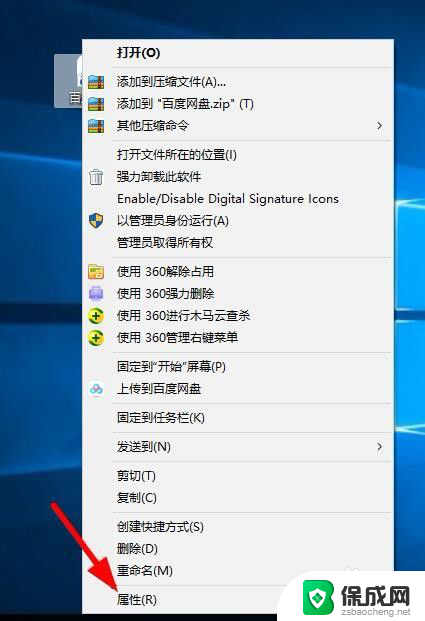
2.选择上方的【快捷方式】选项,选择【更改程序图标】。
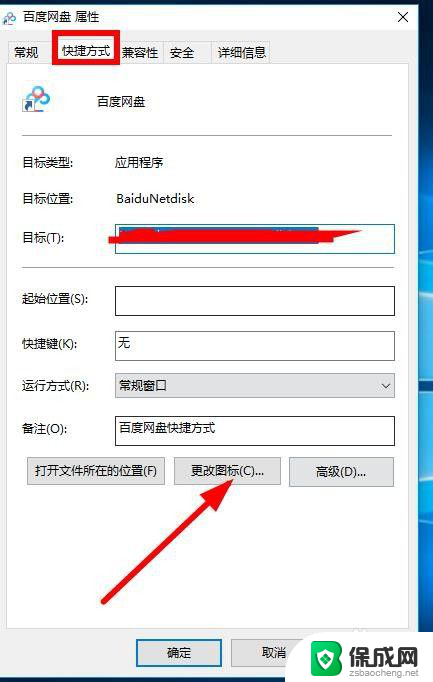
3.接下来在显示界面上,点击选择【系统图标】。点击【确定】。
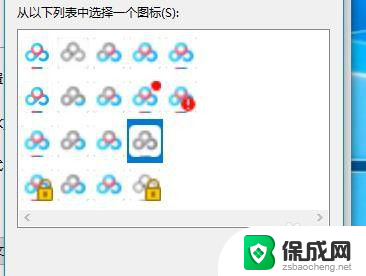
4.再就是可以选择【文件夹】,选择自定义设置图标。
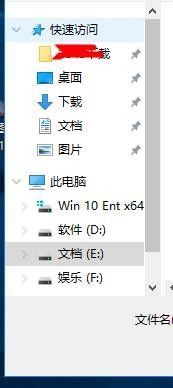
5.设置完点击【确定】返回到设置界面,选择【应用】设置完成。
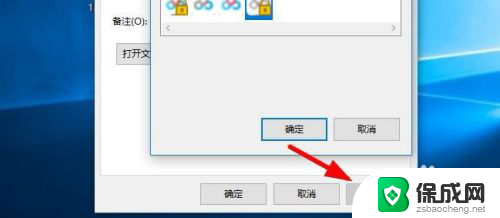
6.最后点击【名称】,修改程序的名称就可以返回到桌面。
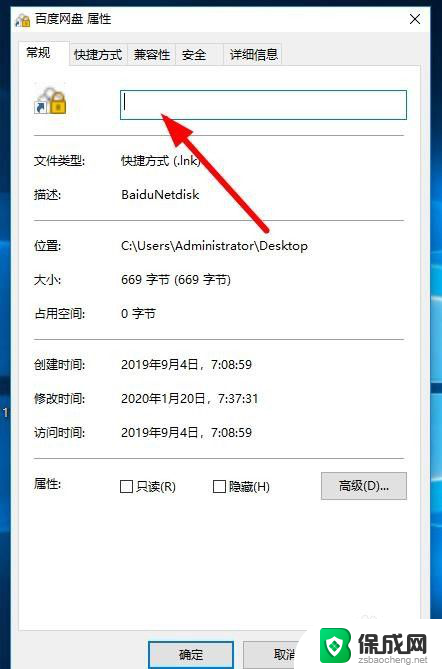
以上就是如何更改软件名称的全部内容,如果有任何疑问,您可以参考小编提供的步骤进行操作,希望这些步骤对您有所帮助。